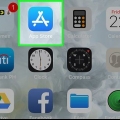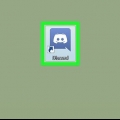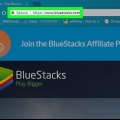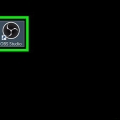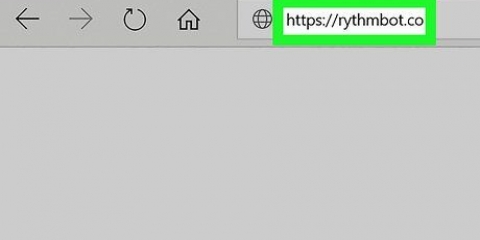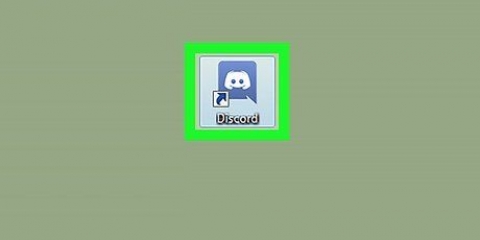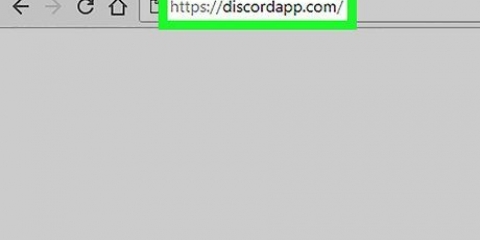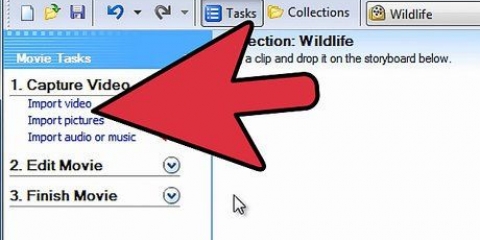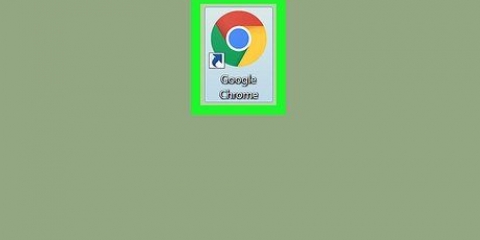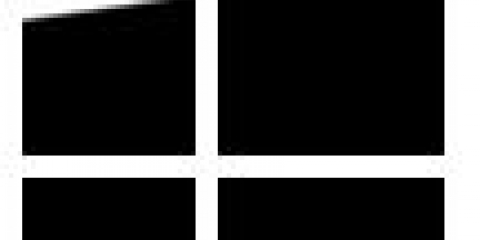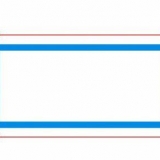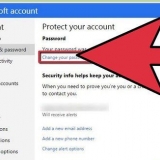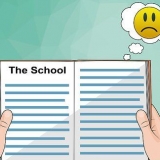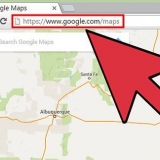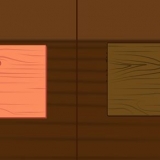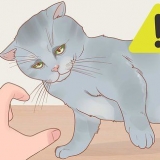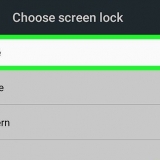Hvis du er forbundet til en stemmekanal, vil du se en grøn besked nederst på skærmen, der siger "Stemme knyttet til". Hvis dine højttalere er tændt, og folk taler på kanalen, kan du nu høre samtalen og deltage med det samme. For at afbryde forbindelsen til en lydkanal skal du klikke på ikonet med en telefonkrog og et X i nederste venstre hjørne af vinduet.
Brug af discord på windows eller mac
Indhold
Denne artikel viser dig, hvordan du kommer i gang med Discord på en computer.
Trin
Del 1 af 6: Log ind på Discord

1. Gå tilhttps://www.discord app.com. Du kan bruge Discord på din computer med enhver webbrowser, såsom Safari eller Opera.
- Hvis du vil, kan du også installere Discord-appen. Appen har nøjagtig samme layout som webversionen. For at installere appen skal du klikke på `Download` på webstedet og følge instruktionerne for at installere og åbne Discord.

2. Klik på Log ind. Denne knap er i øverste højre hjørne af skærmen.

3. Klik på Registrer. Det er ved siden af teksten `Har du brug for en konto?`

4. Indtast dine personlige oplysninger. Du skal indtaste en gyldig e-mailadresse, et unikt brugernavn og en sikker adgangskode.

5. Klik på Fortsæt.

6. Marker afkrydsningsfeltet ud for teksten `Jeg er ikke en robot`. Discord sender nu en bekræftelsesmeddelelse til den e-mailadresse, du har indtastet.

7. Klik på Spring over eller Start. Hvis det er første gang, du bruger Discord, er det en god idé at gennemgå konfigurationen. Ellers kan du springe manualen over og bruge appen med det samme.
Del 2 af 6: Deltag i en server

1. Find en server at deltage i. Den eneste måde at tilslutte sig en Discord-server er at indtaste en specifik webadresse, der fungerer som en invitation. Du kan få et invitationslink fra en ven eller søge efter et på en serverliste som f.eks https://discordlist.lige eller https://www.uenighed.mig.

2. Klik på invitationslinket. Eller, hvis du har kopieret linket, kan du indsætte det i din browsers adresselinje ved at trykke på Ctrl+V eller ⌘ cmd+V.

3. Indtast dit servernavn. Sådan kan andre på serveren (og i serverens chatkanaler) genkende dig.

4. Klik på Fortsæt. Du er nu logget ind på serveren. Klik på en kanal for at se, hvad der er i den, og for at chatte med andre.
Del 3 af 6: Tilføjelse af venner med deres brugernavn

1. Klik på venneikonet i Discord. Dette er det lyseblå ikon med tre silhuetter i øverste venstre hjørne af skærmen.

2. Klik på Tilføj ven.

3. Indtast din vens brugernavn og `tag`. Du bør bede din ven om disse oplysninger. Det skulle ligne Brugernavn#1234.
Brugernavnet skelner mellem store og små bogstaver, så sørg for at indtaste eventuelle store bogstaver korrekt.

4. Klik på Send venneanmodning. Når anmodningen er sendt, vil du se en grøn bekræftelsesmeddelelse. Hvis ikke, får du en rød fejlmeddelelse.
Del 4 af 6: Tilføj brugere i en kanal som ven

1. Vælg en server. Servere er i venstre side af Discord-vinduet.

2. Klik på en kanal. Du vil nu se en liste over alle personerne på den kanal.

3. Højreklik på den bruger, du vil tilføje som ven.

4. Klik på Profil.

5. Klik på Send venneanmodning. Når denne bruger accepterer din anmodning, vil han eller hun blive føjet til din venneliste.
Del 5 af 6: Sender private beskeder

1. Klik på venner-ikonet. Dette er det lyseblå ikon med tre silhuetter i øverste venstre hjørne af skærmen.

2. Klik på Alle. Her kan du se en liste over alle dine venner.

3. Klik på en vens navn. Du åbner nu en samtale med den ven.

4. Skriv en besked i tekstfeltet. Tekstfeltet findes i bunden af samtalen.

5. Trykke↵ Indtast eller ⏎ Retur. Din besked vises nu i samtalen.
Hvis du vil slette en sendt besked, skal du holde musen over beskeden, klikke på køn i øverste højre hjørne af meddelelsen, klik Slet besked og så igen fjerne at bekræfte.
Del 6 af 6: Brug af talekanaler

1. Vælg en server. Servere er i venstre side af Discord-vinduet. Du vil nu se en liste over kanaler.

2. Klik på en kanal under overskriften `Stemmekanaler`

3. Giv Discord adgang til din mikrofon. Når du bruger lyd i Discord for første gang, får du en besked om at give appen adgang til din mikrofon. Klik i så fald videre Okay eller At tillade.
Artikler om emnet "Brug af discord på windows eller mac"
Оцените, пожалуйста статью
Lignende
Populær